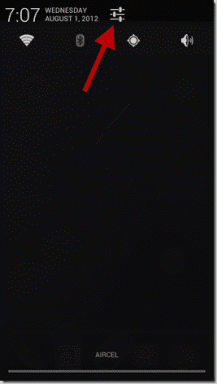Perbaiki Kesalahan AMD Windows Tidak Dapat Menemukan Bin64 –Installmanagerapp.exe
Bermacam Macam / / November 28, 2021
Banyak Laptop dan Komputer Pribadi dilengkapi dengan kartu Grafis AMD (misalnya AMD Radeon Graphics). Semua kartu Grafis AMD memerlukan Driver Grafis AMD untuk berfungsi dengan baik. Ini juga diperlukan untuk kinerja Kartu Grafis yang dioptimalkan. Namun terkadang, ketika Anda mencoba menginstal atau memperbarui Driver Grafis AMD Anda, kesalahan mungkin muncul. Tidak menginstal driver AMD di Laptop atau PC Anda dapat memengaruhi kinerja game dan resolusi monitor Anda
Pesan kesalahan akan menjadi sebagai berikut.

Apa Pengelola Instal ini?
InstallManagerAPP.exe dilengkapi dengan Driver Grafis AMD Radeon. File ini diperlukan untuk menginstal dan memperbarui (dalam beberapa kasus) perangkat lunak driver. Anda dapat menemukan file aplikasi yang dapat dieksekusi InstallManagerApp.exe di jalur berikut.
C:\Program Files\AMD\CIM\BIN64
(Umumnya, Anda dapat menemukan InstalManagerApp.exe di sini. Namun dalam beberapa kasus, lokasi file mungkin berbeda.)
Aplikasi Install Manager merupakan salah satu komponen dari Catalyst Control Center AMD. Ini adalah fitur untuk optimasi kartu Grafis yang ditawarkan oleh AMD (Advanced Micro Devices). Aplikasi ini menjalankan wizard untuk menginstal Catalyst Control Center of AMD. Tanpa file ini, penginstalan Catalyst Control Center mungkin tidak dapat dilakukan.
Kemungkinan penyebab kesalahan ini
Pesan kesalahan ini mungkin muncul jika file Pengelola Instalasi (yaitu, InstallManagerAPP.exe) hilang.
Berikut ini mungkin menyebabkan file hilang:
- Korupsi atau Kerusakan dalam file sistem atau kunci registri: Driver memerlukan kunci registri yang sesuai atau file sistem. Oleh karena itu, jika ada file sistem atau kunci registri yang rusak atau rusak, Anda tidak dapat menginstal perangkat lunak driver Anda.
- Perangkat Lunak Driver yang Rusak: Dalam beberapa kasus, perangkat lunak driver itu sendiri mungkin rusak. Atau, Anda mungkin akhirnya mengunduh file driver yang salah. Ini juga bisa menjadi kemungkinan alasan kesalahan dalam menginstal atau memperbarui perangkat lunak driver.
- Pembaruan Windows yang direkomendasikan tidak ada: Menginstal atau memperbarui perangkat lunak driver memerlukan rangkaian pembaruan Windows terbaru yang direkomendasikan (Pembaruan Windows Kritis). Anda harus menginstal pembaruan ini di Laptop atau PC Anda. Tidak sering memperbarui sistem Anda juga dapat menyebabkan kesalahan ini.
- Pemblokiran oleh Perangkat Lunak Anti-virus: Terkadang, masalahnya mungkin karena antivirus Anda. Perangkat lunak antivirus dapat memblokir pembaruan dari mengunduh atau menginstal. Jadi, dalam banyak kasus, menonaktifkan perangkat lunak antivirus akan membantu.
Bagaimana cara mengatasi pesan kesalahan ini?
Berikut adalah beberapa metode yang dapat Anda coba untuk memperbaiki kesalahan ini ("Windows tidak dapat menemukan 'Bin64\InstallManagerAPP.exe'").
Isi
- Perbaiki Kesalahan AMD Windows Tidak Dapat Menemukan Bin64 –Installmanagerapp.exe
- Metode 1: Menginstal pembaruan Windows yang penting
- Metode 2: Bersihkan instalasi Driver Grafis AMD
- Metode 3: Menjalankan utilitas DISM & SFC
- Metode 4: Korupsi di Microsoft Visual C++ Redistributable Files
Perbaiki Kesalahan AMD Windows Tidak Dapat Menemukan Bin64 –Installmanagerapp.exe
Metode 1: Menginstal pembaruan Windows yang penting
Anda harus memperbarui Windows ke versi terbaru untuk menginstal driver apa pun atau memperbarui driver. Untuk menginstal pembaruan terbaru di PC atau Laptop Windows Anda:
1. Membuka Pengaturan (Mulai -> ikon Pengaturan)

2. Memilih Pembaruan & Keamanan.
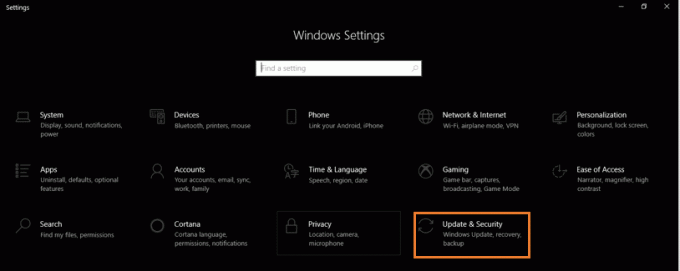
3. Pilih Periksa Pembaruan
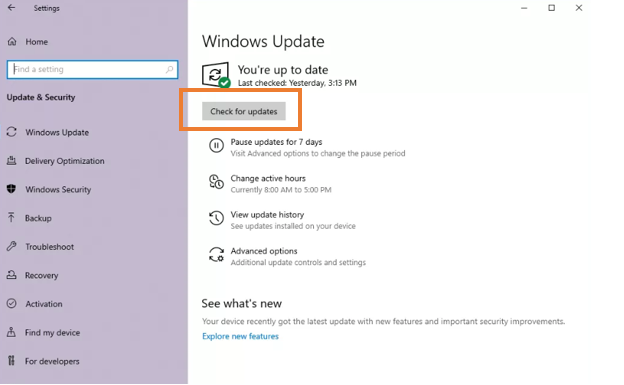
4. Periksa apakah Windows sudah mutakhir. Jika pembaruan tersedia, perbarui sistem Anda.
Baca juga:Perbaiki Media Tidak Dapat Dimuat Kesalahan Di Google Chrome
Metode 2: Bersihkan instalasi Driver Grafis AMD
Jika Windows Anda mutakhir, melakukan instalasi AMD Graphic Drivers yang bersih dapat membantu.
1. Unduh Driver Grafis AMD masing-masing dari situs resmi AMD. Lakukan ini secara manual. Anda tidak boleh menggunakan fitur deteksi dan instal otomatis.
2. Unduh DDU (Menampilkan Penghapus Instalasi Driver)
3. Matikan perlindungan atau nonaktifkan program antivirus Anda untuk sementara waktu.
4. Navigasi ke C Drive (C :) dan hapus foldernya AMD.
Catatan: Jika Anda tidak menemukan C:\AMD, Anda dapat menemukan AMD C:\Program Files\AMD folder di Program Files.
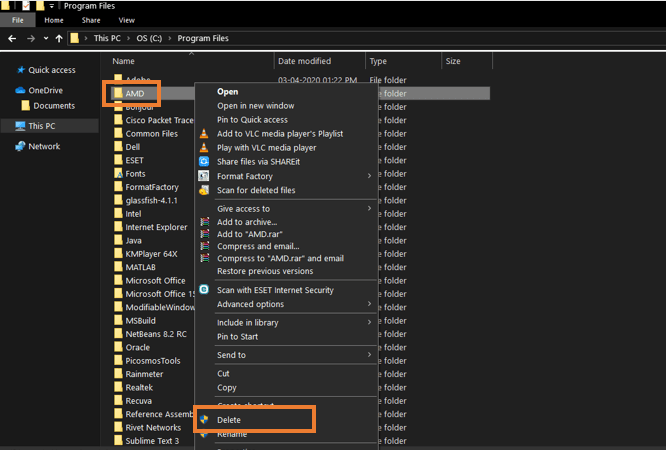
5. Pergi ke Panel kendali. Memilih Copot Program di bawah Program

6. Coba hapus instalan Driver Grafis AMD yang lama. Klik kanan pada Perangkat Lunak AMD dan pilih Copot pemasangan.
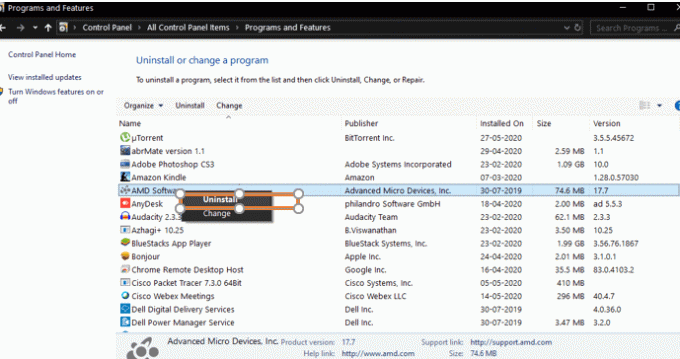
7. Pilih Ya untuk melanjutkan proses uninstall.
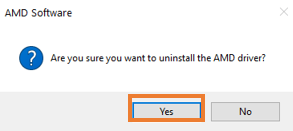
8. Boot Windows di Mode aman. Untuk Boot Windows dalam mode Aman. Jenis MSConfig di dalam Lari

9. Di bawah Boot tab, pilih Boot aman dan klik oke.
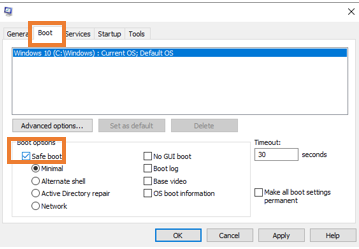
10. Setelah boot dalam Safe Mode, jalankan DDU Setelah selesai, itu akan secara otomatis me-restart perangkat Anda.
11. Sekarang coba instal Driver AMD yang Anda unduh dari situs web dan kemudian restart komputer Anda. Lihat apakah kamu bisa Perbaiki AMD Error Windows Cannot Find Bin64 –Installmanagerapp.exe error.
Baca juga:Perbaiki Recover Web Page Error di Internet Explorer
Metode 3: Menjalankan utilitas DISM & SFC
Anda dapat memindai file sistem yang dilindungi dan file gambar Windows menggunakan utilitas DISM & SFC. Anda kemudian dapat mengganti semua file yang rusak, rusak, salah, dan hilang dengan file versi Microsoft yang benar dan berfungsi dengan utilitas ini.
Deployment Image Servicing and Management adalah salah satu utilitas yang dapat Anda gunakan.Untuk menjalankan DISM,
1. Buka Awal Jenis cmd di bilah pencarian. Klik kanan Prompt Perintah dan pilih Jalankan sebagai administrator pilihan.
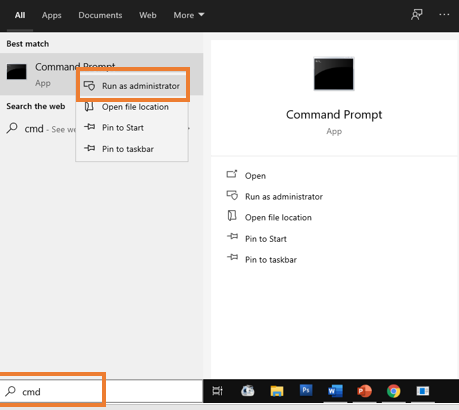
2. Dalam Prompt Perintah jendela yang terbuka, masukkan perintah berikut, dan tekan tombol Memasuki
Disme /Online /Cleanup-Image /RestoreHealth

3. Anda harus menunggu sebentar, karena butuh waktu. Jangan tutup aplikasi. Mungkin perlu beberapa detik hingga beberapa menit. Setelah selesai, Anda akan melihat pesan seperti ini.

SFC diperluas ke Pemeriksa Berkas Sistem. Untuk menjalankan SFC,
1. Membuka Prompt Perintah dengan membuka Awal menu dan melakukan prosedur yang sama seperti yang Anda lakukan pada metode di atas.
2. Dalam Prompt Perintah jendela yang terbuka, masukkan perintah berikut, dan tekan tombol Memasuki

3. Jangan tutup aplikasi. Mungkin perlu beberapa detik hingga beberapa menit. Setelah selesai, Anda akan mendapatkan pesan seperti ini.

Baca juga:Perbaiki Kode Kesalahan 16: Permintaan Ini Diblokir Oleh Aturan Keamanan
Metode 4: Korupsi di Microsoft Visual C++ Redistributable Files
Terkadang, kesalahan ini mungkin disebabkan oleh perpustakaan yang rusak. Ke perbaiki AMD Error Windows Cannot Find Bin64 –Installmanagerapp.exe error, lakukan hal berikut:
1. Klik Awal menu, cari “Panel kendali” dan membukanya.
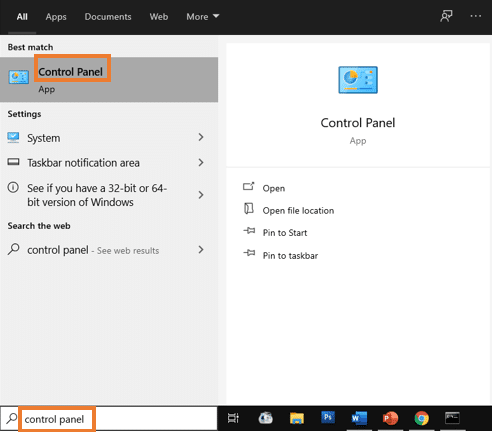
2. Dalam Panel kendali, memilih untuk Copot Program pilihan di bawah Program

3. Catat semua versi berbeda dari file yang dapat didistribusikan ulang Microsoft Visual C++ (atau dapat didistribusikan ulang) di bawah Program & Fitur.

4. Mengunjungi situs resmi Microsoft. Anda harus mengunduh salinan baru file Microsoft Visual C++ Redistributable yang Anda catat.
5. Sekarang, Anda harus menghapus semua file Microsoft Visual C++ Redistributable yang saat ini diinstal.
6. Lanjutkan dengan menginstal salinan baru dari file yang Anda unduh dari situs web resmi. Anda akan menyelesaikan masalah sekarang.
Juga, saya sarankan Anda untuk pergi melalui komunitas AMD untuk informasi tambahan.
Direkomendasikan: Perbaiki Server Tidak Ditemukan Kesalahan di Firefox
Saya harap tutorial di atas bermanfaat dan Anda dapat perbaiki AMD Error Windows Cannot Find Bin64 –Installmanagerapp.exe error, tetapi jika Anda memiliki keraguan atau Anda memerlukan klarifikasi, tulis di kotak komentar. Jangan ragu untuk menghubungi saya jika ada pertanyaan.